如何在WPS表格中录入分数或分数和小数怎样转换
WPS表格中有时需要输入小数,有时又需要输入分数,通过设置单元格格式,可以实现分数和小数转换,下面就让我们一起来看看如何操作吧。
具体如下:
1. 首先打开WPS,新建一张空白表格。
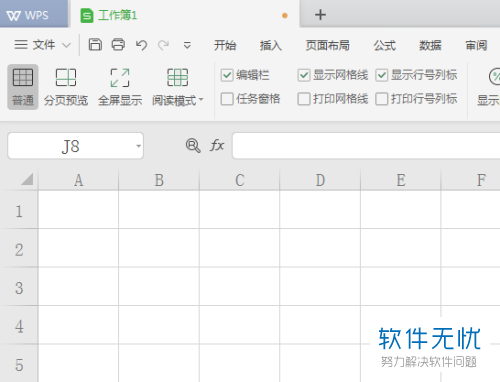
2. 其次,在工作表中录入各类小数。
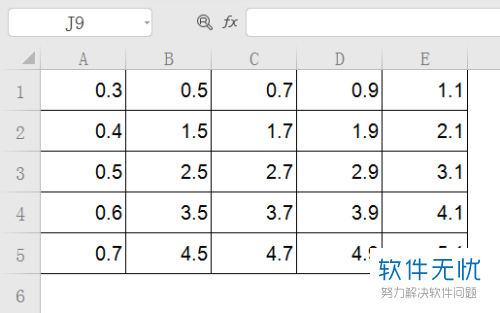
3. 接下来把全部小数转换为分数。将全部小数单元格选中,右键,找到并点击【设置单元格格式】,或者按快捷键Ctrl+ 1。
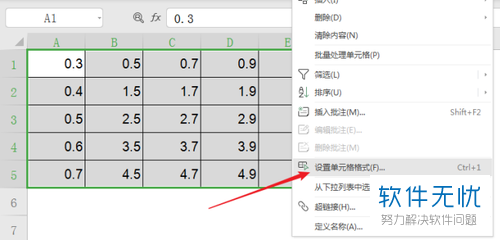
4. 在打开的窗口中,点击左侧【分类】菜单中的【分数】,在右侧【类型】中列出了多种格式的分数。
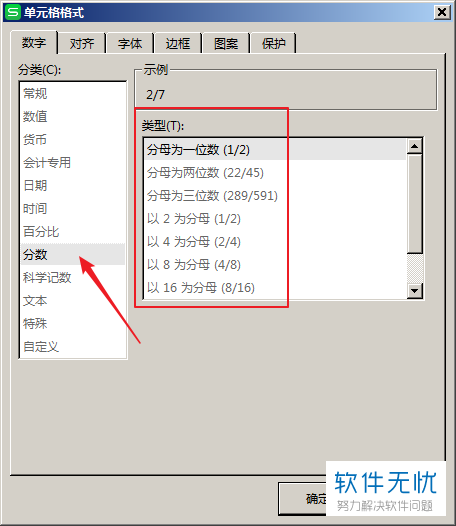
5. 比如,点击【分母为一位数】选项,则小数变成了分母为一位数的分数。
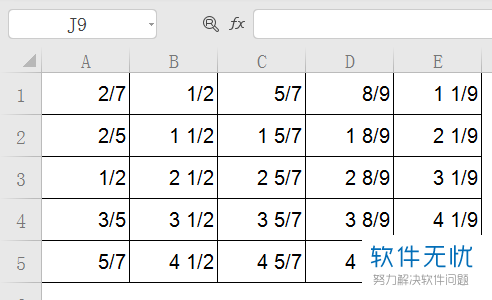
6. 点击【分母为两位数】,则小数转换为分母为两位数的分数。
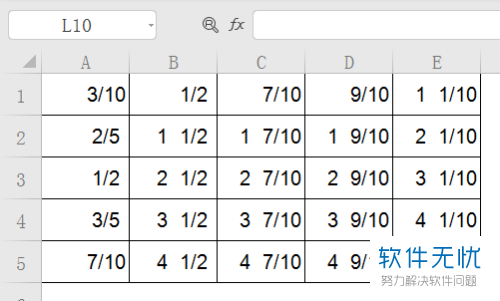
7. 再比如,点击【以8为分母】,则小数又转换为了以8为分母的分数。
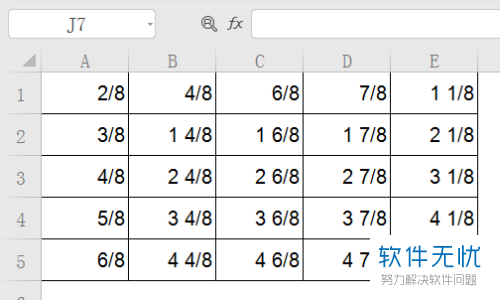
8. 同理可知,如果需要把分数转换为小数,在选择单元格后,在【单元格格式】中,点击【分类】下的【数值】,并在右侧【小数位数】中输入转换为的小数需要保留的小数点后的位数。

9. 这样,分数就转换为了小数。
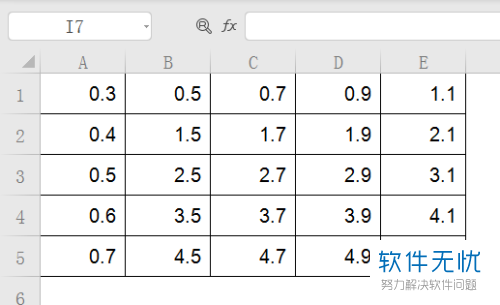
以上就是wps中小数和分数互换的方法啦~希望帮到大家~
分享:
相关推荐
- 【其他】 WPS表格切片器在哪里 04-29
- 【其他】 WPS表格切换窗口快捷键 04-29
- 【其他】 WPS表格求乘积函数 04-29
- 【其他】 WPS表格去重复重复留唯一 04-29
- 【其他】 WPS表格求平均值怎么弄 04-29
- 【其他】 WPS表格怎么把一个单元格分成两个单元格 04-29
- 【其他】 WPS表格虚线怎么取消 04-29
- 【其他】 WPS表格斜线一分为二 04-29
- 【其他】 WPS表格文字超出表格 04-29
- 【其他】 WPS表格分两页断开怎么办 04-29
本周热门
-
iphone序列号查询官方入口在哪里 2024/04/11
-
oppo云服务平台登录入口 2020/05/18
-
输入手机号一键查询快递入口网址大全 2024/04/11
-
mbti官网免费版2024入口 2024/04/11
-
outlook邮箱怎么改密码 2024/01/02
-
光信号灯不亮是怎么回事 2024/04/15
-
苹果官网序列号查询入口 2023/03/04
-
计算器上各个键的名称及功能介绍大全 2023/02/21
本月热门
-
iphone序列号查询官方入口在哪里 2024/04/11
-
输入手机号一键查询快递入口网址大全 2024/04/11
-
oppo云服务平台登录入口 2020/05/18
-
mbti官网免费版2024入口 2024/04/11
-
outlook邮箱怎么改密码 2024/01/02
-
苹果官网序列号查询入口 2023/03/04
-
光信号灯不亮是怎么回事 2024/04/15
-
fishbowl鱼缸测试网址 2024/04/15
-
计算器上各个键的名称及功能介绍大全 2023/02/21
-
正负号±怎么打 2024/01/08











